Quadros por segundo (FPS) é um termo com o qual todos os jogadores estão familiarizados. Ele mede a fluidez com que seu PC pode executar um jogo, com taxas de quadros mais baixas levando a visuais instáveis e congelamentos.
Uma reclamação comum é ver jogos que antes rodavam perfeitamente começando a ficar lentos no mesmo hardware. Há muitos motivos pelos quais isso pode estar acontecendo no seu PC, desde um superaquecimento do processador até processos em segundo plano que ocupam toda a memória.
Vejamos alguns ajustes para corrigir travamentos no seu PC e proporcionar uma experiência de jogo tranquila.
1. Reduza a temperatura da CPU
As CPUs modernas podem funcionar em uma ampla gama de velocidades de clock. No entanto, a frequência exata que um processador usa depende de muitos fatores, o mais importante dos quais é temperatura.
À medida que a CPU esquenta, ela começa a diminuir seu desempenho, reduzindo o consumo de energia e o calor produzido. Embora isso salve o processador de danos de hardware a longo prazo, também retarda o processamento e pode causar interrupções durante o jogo.

A melhor maneira de verificar se o seu PC está com problemas de superaquecimento é usar uma ferramenta de terceiros como Temperatura central. Em seguida, monitore a temperatura da sua CPU durante jogos intensivos para ver se a temperatura ultrapassa a marca de 80 ℃ e o afogamento entrará em ação.
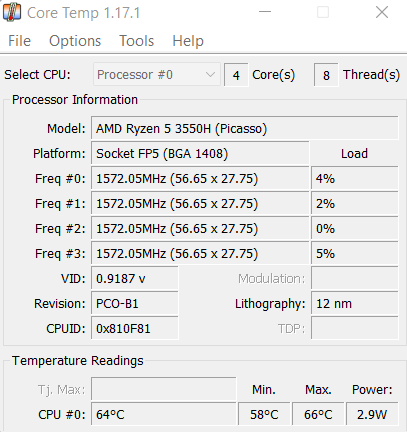
O que fazer se o problema for superaquecimento? Isso depende do tipo de sistema que você está usando. Para computadores desktop, aplicar uma nova pasta térmica e obter uma ventoinha de resfriamento melhor geralmente é a cura.
Por outro lado, os laptops geralmente começam a aquecer devido ao acúmulo de poeira e ao bloqueio do fluxo de ar. Colocar um notebook em uma superfície plana, por exemplo, evita que a parte inferior ventiladores resfriem adequadamente aumente a temperatura. Considere usar uma almofada de resfriamento e limpar a parte interna de vez em quando para melhorar o desempenho.
2. Diminuir configurações gráficas
A resposta mais simples geralmente é a correta – seu PC não é poderoso o suficiente para lidar com o jogo nas configurações mais altas. Quase todo computador com uma placa gráfica moderna pode rodar tudo, é claro, mas seu nível de detalhe depende muito de suas especificações.
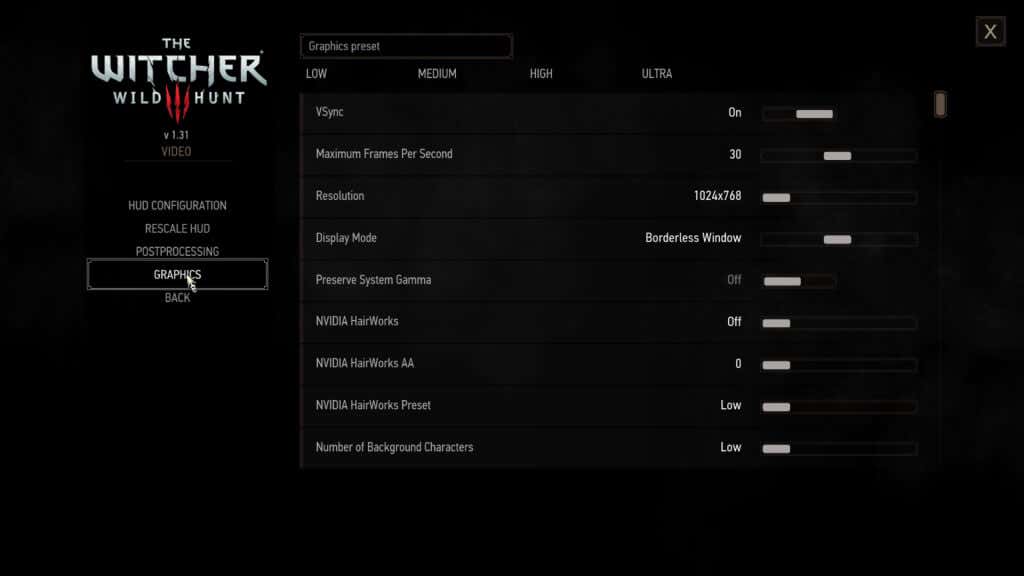
As configurações recomendadas escolhidas pelo próprio jogo raramente são otimizadas para desempenho. Por exemplo, se você enfrentar lag ao jogar um jogo com gráficos exigentes, pode ser bom diminuir um pouco as configurações do jogo para facilitar as coisas para o seu hardware..
Especificamente, você deve procurar configurações que exigem uso intensivo da CPU, como física simulada e personagens de fundo. Reduzi-los raramente tem um impacto tão grande na qualidade visual, mas pode melhorar enormemente o desempenho.
3. Escolha o plano de energia correto
Este é mais para laptops do que para computadores desktop. Por padrão, o Windows 10 (e o Windows 11) usa o plano de energia Balanceado em um laptop para reduzir o uso de energia e aumentar a vida útil da bateria. E embora isso seja ótimo ao usar seu PC para tarefas diárias, os jogos precisam de mais energia do que isso.
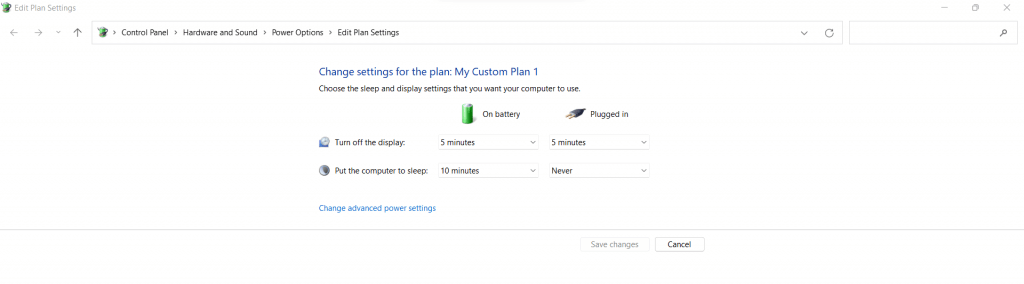
A melhor abordagem é usar configurações de energia focadas no desempenho durante os jogos, o que garante que seu hardware possa obter toda a energia necessária para funcionar no máximo. Você pode mudar facilmente para um plano com maior eficiência energética quando retornar às tarefas de produtividade.
Você pode definir um modo de energia apropriado acessando Opções de energia no Painel de controle e definindo seu plano de energia para Melhor desempenho .
4. Feche aplicativos de fundo desnecessários
Na maioria das vezes, os processos em segundo plano não ocupam muito poder de processamento ou memória. Isso ocorre porque os serviços do Windows são otimizados para serem executados da maneira mais eficiente possível e permanecerem baixos até serem realmente necessários.
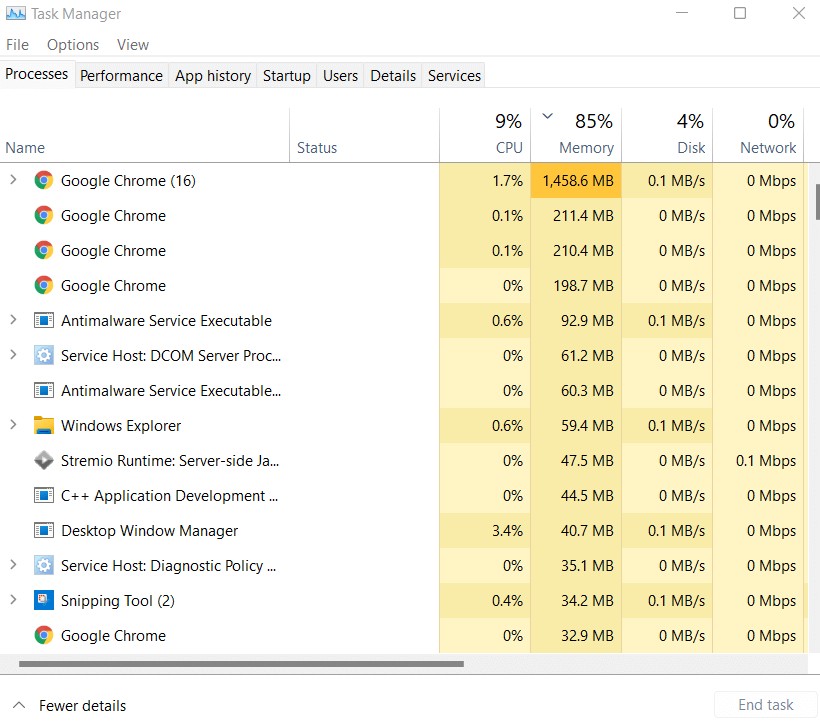
Mas o mesmo pode não acontecer com aplicativos de terceiros. Por exemplo, muitas pessoas têm o hábito de manter o navegador da web funcionando enquanto começam a jogar. Você sabe quanta memória um navegador moderno como o Google Chrome usa?
Muitos. Você pode abrir Gerenciador de tarefas no seu PC para verificar quanta memória e CPU estão sendo ocupadas por todos os processos em execução no seu computador. Para garantir que seu videogame receba todos os recursos necessários, considere sair de qualquer aplicativo consumir muita memória.
5. Mantenha seu sistema atualizado
É uma prática comum desativar as atualizações do Windows. Talvez você não goste das instalações constantes ou simplesmente não queira desperdiçar largura de banda ou dados. E geralmente isso não parece importar, já que o PC funciona bem.
Mas jogar é uma das tarefas que seu computador mais consome recursos. E quando faltam atualizações cruciais, muitos de seus componentes acabam funcionando muito abaixo de sua capacidade..
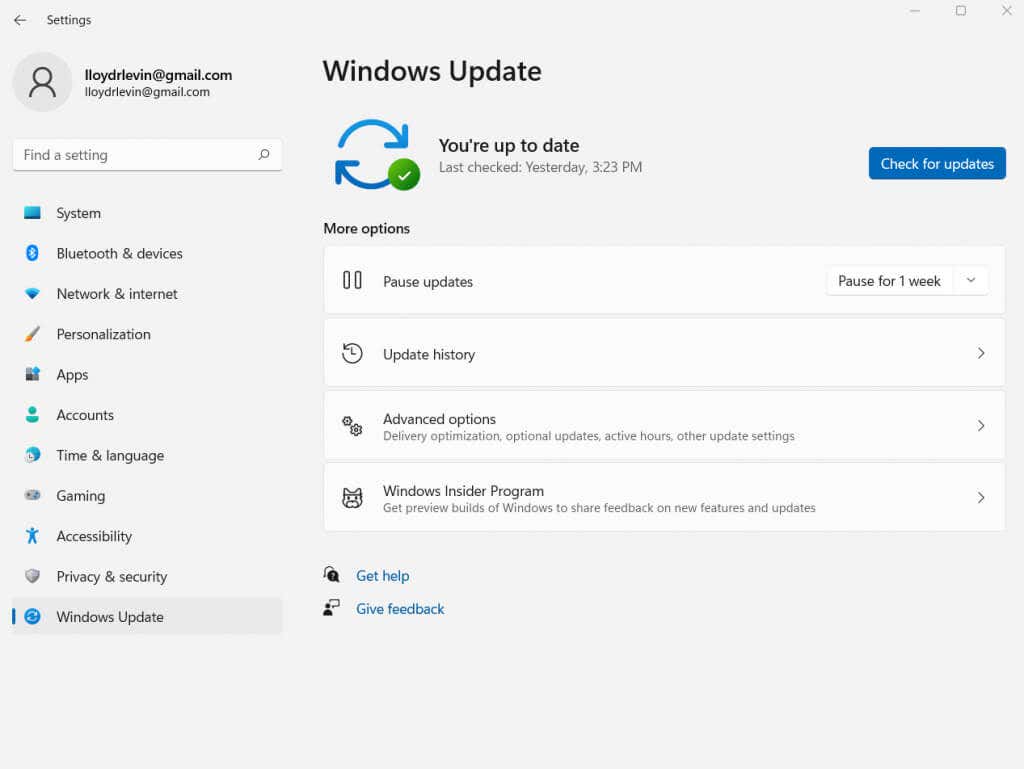
Sejam os drivers mais recentes ou correções de bugs, há muita otimização incluída em cada atualização. Portanto, a Microsoft recomenda fique por dentro das atualizações, especialmente se você gosta de jogar videogame no computador.
Além das atualizações gerais do sistema operacional, você deve atualizar o driver da placa gráfica. Para atualizar o driver da placa gráfica, acesse o Gerenciador de dispositivos e selecione Adaptadores de vídeo .
Clique com o botão direito no nome da sua GPU e selecione Atualizar driver no menu que aparece. Se você tiver problemas para localizar o Gerenciador de dispositivos, procure-o na janela do menu Iniciar na barra de tarefas.
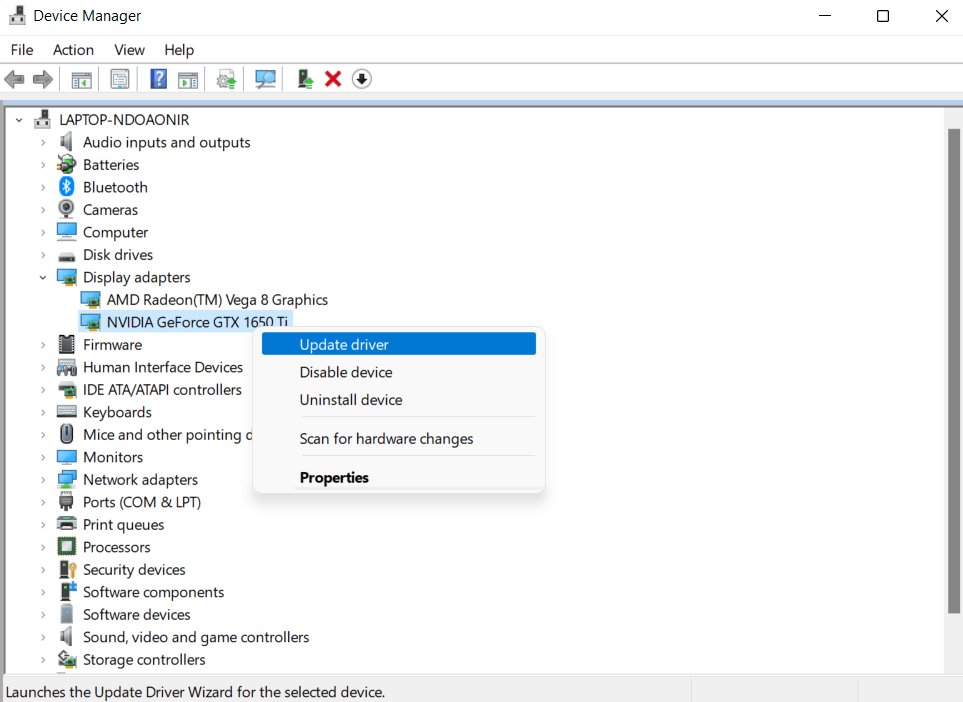
6. Verifique a conexão com a Internet
Os jogos online estão na moda atualmente. Afinal, é muito mais divertido competir contra pessoas reais e jogar com seus amigos do que apenas lutar contra a IA. Mas os jogos multijogador também requerem uma boa conexão com a Internet para funcionar sem problemas.
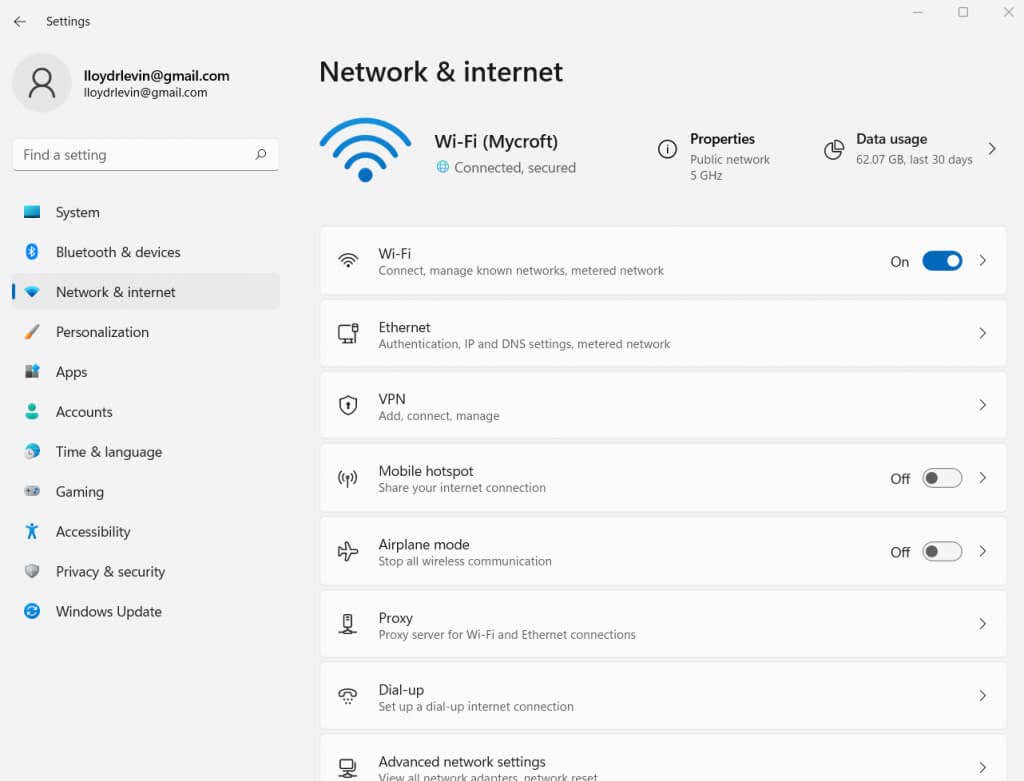
Requisitos de latência diferem de jogo para jogo, sendo os atiradores os mais exigentes. E quaisquer flutuações na conectividade com a Internet se traduzirão em atrasos no jogo ao jogar online.
Portanto, se você estiver enfrentando travamentos e atrasos ao jogar um jogo multijogador online como Valorantou Call of Duty, dê uma olhada na sua conexão com a internet primeiro. Quer seja um roteador com defeito ou configurações de Internet configuradas incorretamente, a conectividade da sua rede pode afetar significativamente o desempenho dos jogos.
7. Faça uma varredura em seu PC em busca de vírus
Já falamos sobre processos em segundo plano e seu impacto no desempenho. Outra categoria de aplicativos em segundo plano que pode afetar negativamente a disponibilidade de recursos é o malware.
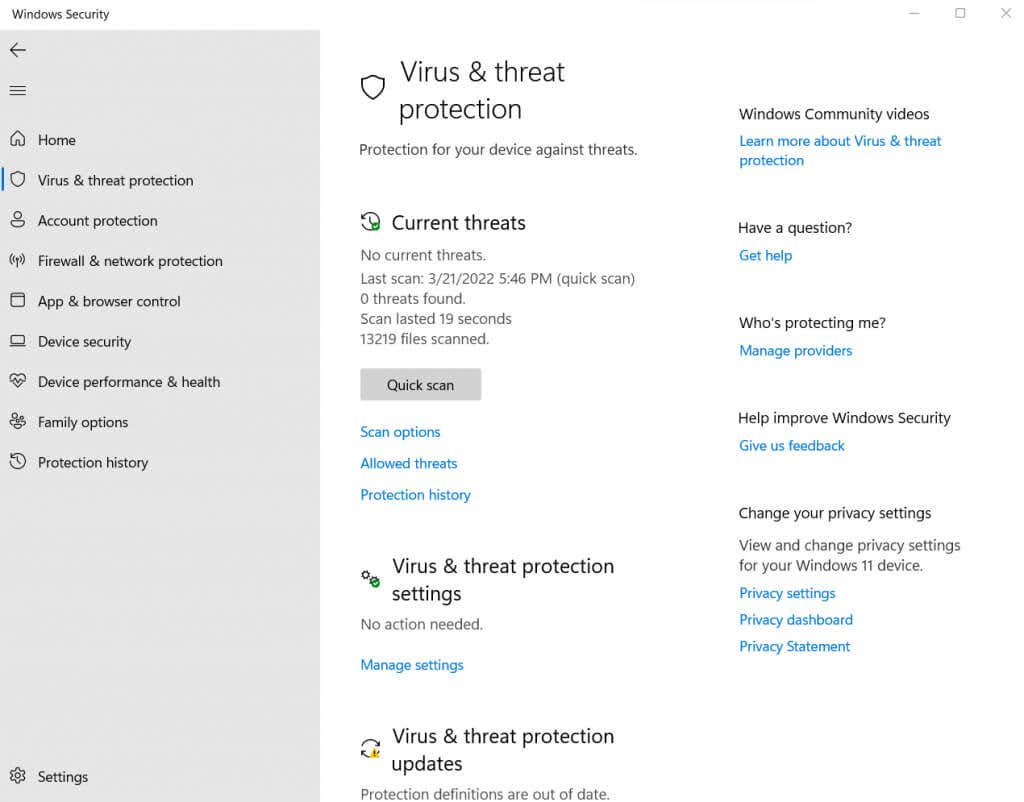
Programas maliciosos geralmente são projetados para consumir processamento e memória, dificultando o funcionamento adequado de aplicativos legítimos. Esses processos geralmente resistem ao encerramento pelo Gerenciador de Tarefas, impedindo que você simplesmente os desative manualmente.
Seu único recurso é escaneie seu PC com uma boa ferramenta antivírus. É claro que seu computador não deveria estar vulnerável em primeiro lugar, então você já deve ter um aplicativo antivírus em execução no computador. Até mesmo o Microsoft Defender é muito bom para proteger seu sistema contra ataques maliciosos..
8. Atualizar para SSD
Com todas as correções de software resolvidas, agora é hora de discutir o hardware. A menor mudança que você pode fazer para reduzir instantaneamente o atraso no seu PC é mudar seu disco rígido para um SSD (unidade de estado sólido).

Os videogames possuem grandes quantidades de dados que precisam ser constantemente carregados na memória, desde texturas até modelos 3D. Usar um SSD para seus jogos garante que o disco rígido não se torne um gargalo que atrapalhe os outros componentes e garante tempos de carregamento suaves.
Isso também tem a vantagem adicional de aumentar o desempenho geral do seu PC, já que a baixa velocidade de leitura/gravação do HDD tradicional é uma das maiores causas de lentidão do computador.
9. Obtenha mais RAM
Depois do disco rígido, é hora de considerar a RAM. Agora, mais capacidade de RAM nem sempre é melhor. Depois de um certo ponto, a memória extra não contribui em nada para o desempenho do sistema, a menos que você esteja envolvido em tarefas que exigem muita memória, como pintura digital ou algo assim.

Os videogames têm requisitos precisos de memória e podem funcionar bem abaixo disso. Levando em consideração também as necessidades do sistema operacional, você não precisa de mais do que 16 GB de RAM para um bom desempenho.
Velocidade da memória também é um fator essencial, com a geração mais recente de RAM superando os dispositivos mais antigos em suas velocidades de acesso. Da mesma forma, uma configuração de canal duplo de dois sticks de 8 GB é muito melhor do que um único módulo de 16 GB.
10. Compre uma nova placa gráfica
As placas gráficas são caras. Graças à demanda por GPU por parte dos mineradores de criptografia, os jogadores acham mais caro do que nunca atualizar suas placas gráficas. É por isso que colocamos a atualização da GPU no final da nossa lista.

Na maioria dos casos, não é necessário ter a placa NVIDIA GeForce ou AMD Radeon mais recente. Você pode rodar a maioria dos jogos, desde que tenha uma placa gráfica com memória dedicada. Claro, pode ser necessário reduzir algumas configurações para reproduzi-los sem problemas, mas isso não é uma grande compensação a ser feita.
Atualizar sua placa gráfica só vale a pena se sua GPU ficar velha demais para rodar os jogos mais recentes em configurações médias ou se você quiser jogá-los com o maior detalhe visual possível..
Qual é a melhor maneira de corrigir o atraso durante os jogos no Windows 10/11?
As tarefas mais comuns não sobrecarregam muito o computador. Por exemplo, navegar na Internet, digitar um documento extenso e ouvir música provavelmente não consumirá mais do que uma fração dos recursos do seu PC.
Os jogos, no entanto, são uma fera diferente. Muitos computadores ficam lentos ao jogar jogos altamente exigentes, dependendo principalmente apenas dos gráficos integrados da Intel. E embora você possa corrigir muitos problemas menores se ativar o modo de jogo ou atualizar os drivers, alguns não são tão facilmente resolvidos.
Experimente os métodos descritos neste guia antes de reinstalar o Steam ou comprar um novo computador. Abordamos os motivos mais comuns de atraso de um jogo, ajudando você a obter um desempenho de jogo mais suave em seu PC.
.